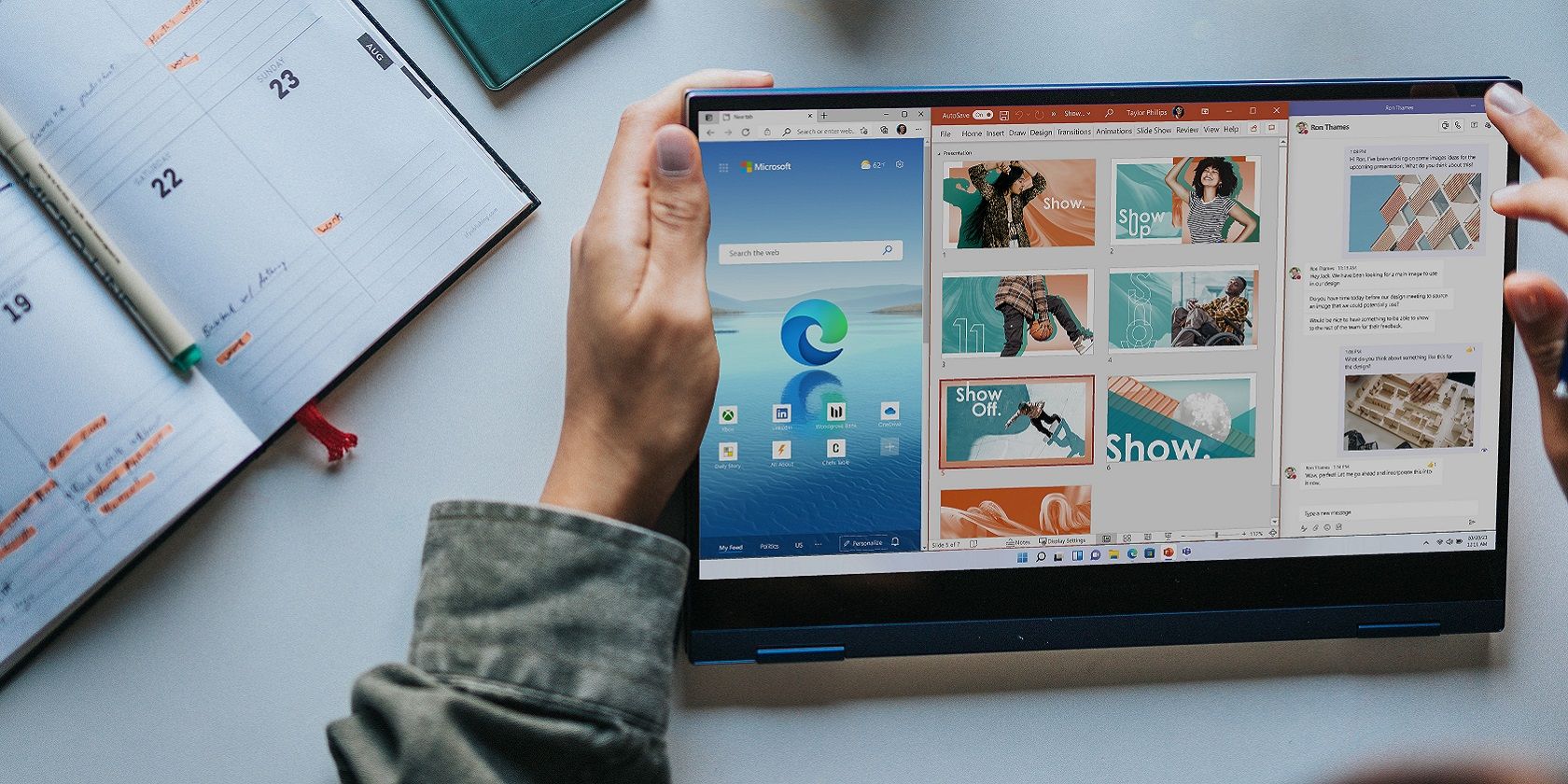آیا منوی «Open With» در ویندوز 11 برای شما کمی ضعیف است؟ در اینجا نحوه بهتر کردن آن با Open with++ آمده است.
منوی زمینه ویندوز 11 دارای یک منوی فرعی Open with است که برنامه هایی را که باید برای باز کردن فایل ها انتخاب کنید فهرست می کند. با این حال، آن منوی فرعی چندان انعطافپذیر نیست زیرا نمیتوانید آن را پیکربندی کنید.
میتوانید برنامههای جدیدی را برای باز کردن فایلها انتخاب کنید و ویندوز این کار را انجام میدهد. برنامه های اضافی به آن منو با این حال، نمی توانید ورودی های ناخواسته را حذف کنید یا نمادهای روی آن را تغییر دهید. خوشبختانه، میتوانید منوی Open with انعطافپذیرتر را با Open with++ به ویندوز 11 اضافه کنید.
نحوه اضافه کردن منوی Open With به منوی زمینه
Open with++ یک برنامه شخص ثالث است که یک منوی فرعی Open با جدید را به ویندوز 11 اضافه می کند. پس از نصب، این نرم افزار به شما امکان می دهد ورودی های نرم افزار را به و از منوی Open with سفارشی در منوی زمینه کلاسیک ویندوز 11 اضافه و حذف کنید. همچنین شامل تنظیمات پیکربندی اضافی برای هر برنامه اضافه شده است.
در اینجا نحوه اضافه کردن منوی Open with++ به ویندوز 11 آمده است:
- صفحه Open with++ Softpedia را بیاورید و آن را دانلود کنید.
- روی OpenWithPP-4.0.0.0.zip در تب Downloads مرورگر خود کلیک کنید تا File Explorer باز شود، سپس Extract all را نزدیک بالای پنجره File Explorer انتخاب کنید. همچنین می توانید نحوه باز کردن File Explorer در ویندوز را برای اطلاعات بیشتر مشاهده کنید.
- بر روی Browse کلیک کنید تا در صورت تمایل، دایرکتوری دیگری را برای پوشه استخراج شده انتخاب کنید.
- سپس کادر مربوط به گزینه Show extracted files extraction را انتخاب کنید.
- برای مشاهده فهرست استخراج شده OpenWithPP-4.0.0.0 روی Extract کلیک کنید.
- روی فایل OpenWithPPGUI.exe دوبار کلیک کنید تا پنجره Open with++ ظاهر شود.
- روی گزینه Install در Open with++ کلیک کنید.
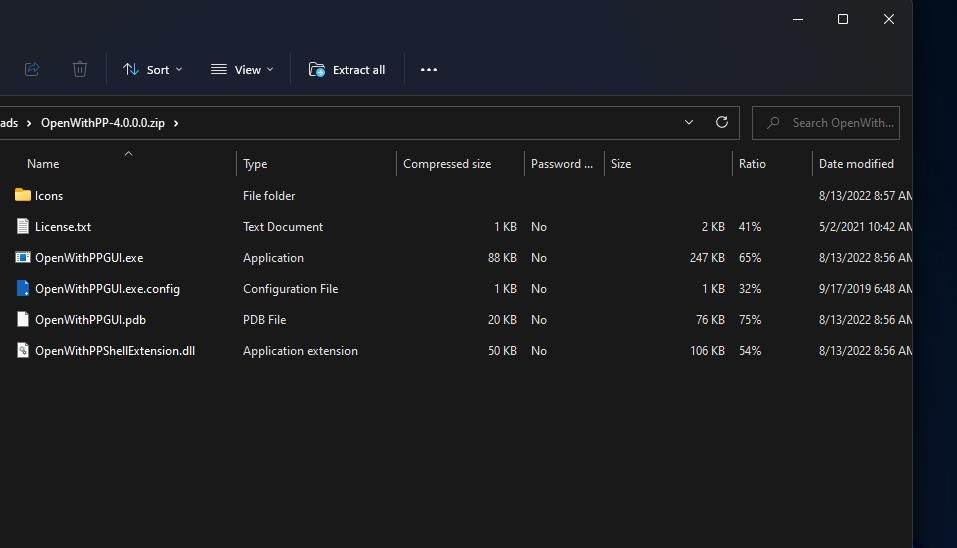
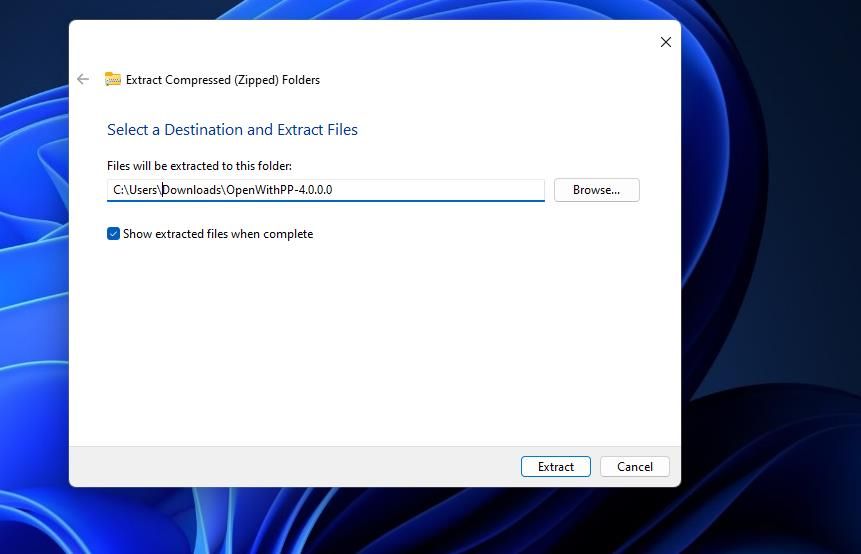
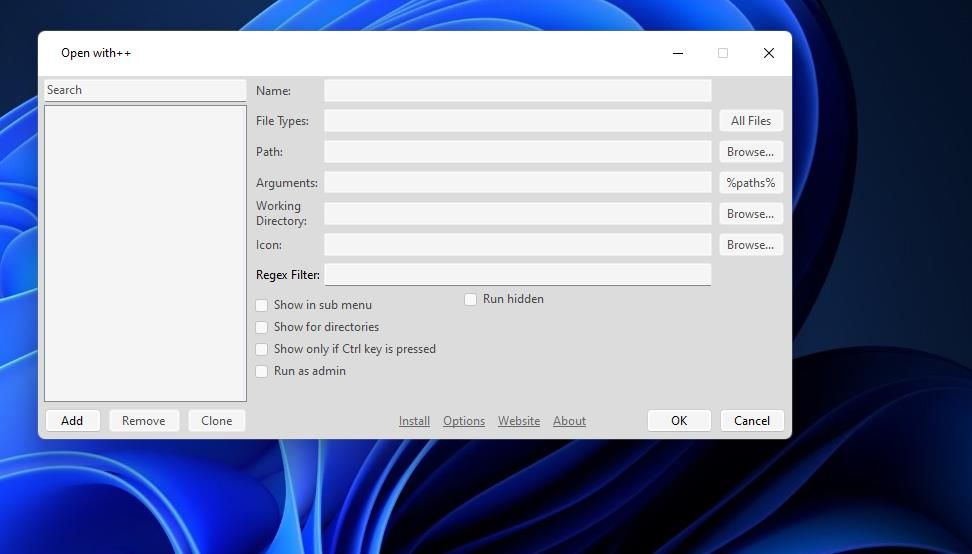
نحوه اضافه کردن نرم افزار به زیر منوی جدید Open With++
تا زمانی که نرم افزاری را به آن اضافه نکنید، نمی توانید زیر منوی Open with++ را در منوی زمینه ببینید. بنابراین، باید چند برنامه برای باز کردن فایل ها به آن اضافه کنید. به این صورت می توانید ورودی های جدید را به آن منو اضافه کنید:
- دکمه Add را در پنجره Open with++ فشار دهید.
- عنوان نرم افزار را در کادر Name وارد کنید.
- دکمه All Files را فشار دهید.
- روی Browse کلیک کنید تا پنجره انتخاب باز ظاهر شود.
- برنامه ای را برای افزودن به منو انتخاب کنید.
- برای انتخاب روی Open کلیک کنید.
- گزینه Show app in submenu باید به طور پیش فرض انتخاب شود. با این حال، اگر آن کادر انتخاب نشده است، آن را انتخاب کنید.
- مراحل بالا را تکرار کنید تا بسته های نرم افزاری بیشتری به منو اضافه کنید.
- پس از اتمام، OK را انتخاب کنید.
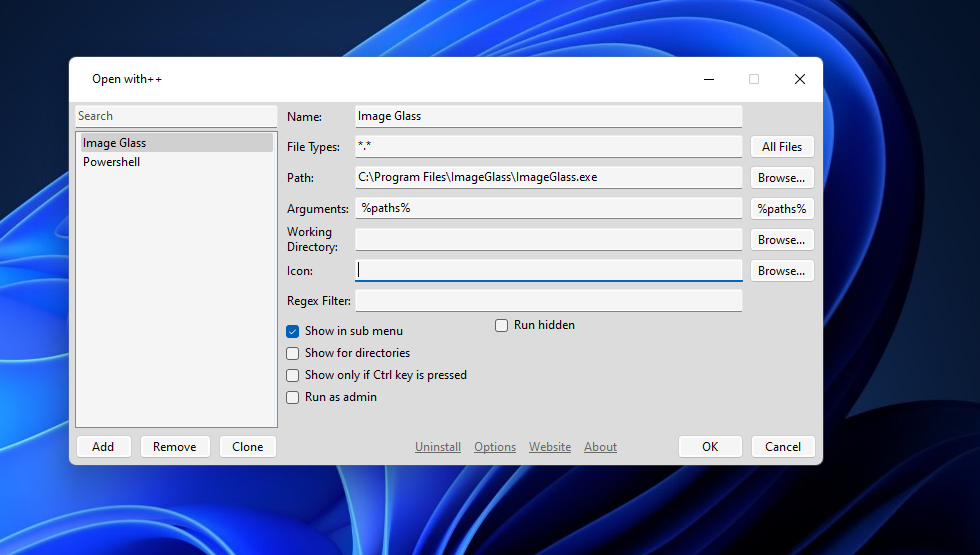
اکنون یک زیرمنوی Open with++ جدید در منوی زمینه کلاسیک ویندوز 11 خواهید دید. روی یک فایل در Explorer راست کلیک کرده و Show more options را انتخاب کنید. سپس نشانگر خود را روی زیر منوی جدید Open with++ ببرید. برنامه های تازه اضافه شده را در منو می بینید. برنامه ای را برای باز کردن فایل از آنجا انتخاب کنید.
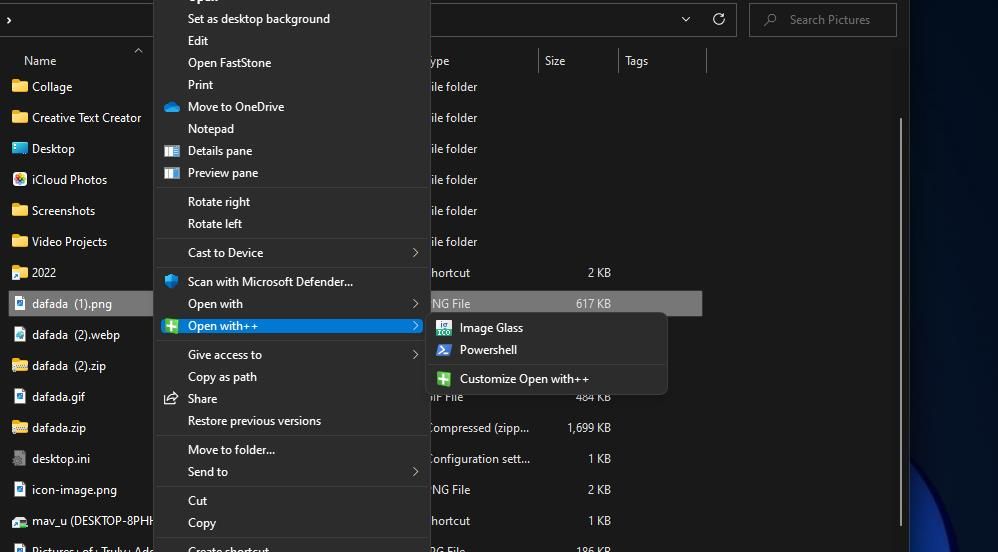
با کلیک بر روی همه فایلها، یک ورودی برنامه در منو برای همه فایلهایی که کلیک راست میکنید قابل مشاهده است. با این حال، میتوانید انواع فایلهای خاصتری را برای یک گزینه نرمافزاری با وارد کردن پسوندهای قالب در کادر File Types مشخص کنید. به عنوان مثال، png gif را در کادر File Types برای نمایشگر تصویر وارد کنید. سپس فقط میتوانید آن نمایشگر تصویر را برای باز کردن فایلهای PNG و GIF انتخاب کنید.
به راحتی می توانید برنامه ها را از منو حذف کنید. برای انجام این کار، یک برنامه اضافه شده را در پنجره Open with++ انتخاب کنید. دکمه Remove را فشار دهید تا ورودی انتخاب شده حذف شود.
نحوه اضافه کردن آیکون های برنامه به زیر منوی Open With++
Open with++ همچنین شما را قادر میسازد آیکونهایی را برای ورودیهای منوی نرمافزار اضافه کنید. برای انجام این کار، یک برنامه را در پنجره Open with++ انتخاب کنید و روی دکمه Browse جعبه نماد کلیک کنید. یک فایل آیکون (ICO) با اندازه مناسب را برای یک برنامه انتخاب کنید و روی کادر Open کلیک کنید.
در دایرکتوری نصب نرم افزار انتخابی به دنبال پوشه آیکون ها بگردید. این پوشه احتمالاً شامل تعدادی نماد کوچک است که می توانید به منو اضافه کنید.
همچنین می توانید نمادهای منو برای نرم افزارهای معروف تری مانند Google Chrome را در وب سایت Icon Archives پیدا کنید. عنوان نرم افزار را در کادر جستجوی آن سایت وارد کنید تا آنها را پیدا کنید. برای دانلود (یا ذخیره) یک نماد 16 یا 24 پیکسلی برای نرم افزار از نتایج جستجو انتخاب کنید.
![]()
اگر میخواهید استعداد شخصی روی رایانه شخصی خود داشته باشید، بهترین بستههای آیکون برای ویندوز را نیز پوشش دادهایم.
یک باز کردن سفارشی با زیر منو با Open With++ تنظیم کنید
مزایای افزودن یک زیر منوی Open with++ سفارشی به منوی زمینه ویندوز 11 واضح است. میتوانید آن منوی فرعی را طوری تنظیم کنید که فقط برنامههای مورد نیاز خود را با افزودن و حذف نرمافزار روی آن بهصورت دستی شامل شود. به علاوه می توانید آرگومان های دستوری را برای برنامه های اضافه شده نیز تنظیم کنید. بنابراین، Open with++ یک منوی کاملاً قابل تنظیم برای انتخاب نرم افزار برای باز کردن فایل ها در ویندوز 11 در اختیار شما قرار می دهد.